엑셀 페이지 번호 추가하여 인쇄하는 방법
엑셀 문서를 인쇄하는 경우 워드, 파워포인트처럼 페이지 번호를 추가하여 인쇄해야 할 경우가 있습니다. 엑셀 본문(DATA) 내용이 많은 경우에 주로 제목 행 반복 인쇄 및 페이지 번호를 추가해서 인쇄를 하는 게 좋겠죠.
그럼 페이지 번호를 추가하여 인쇄하는 방법 및 첫 페이지 번호 변경하는 방법에 대해서 알아보죠.
◎ 포스트 기준 – Microsoft 365 앱
1. 페이지 번호를 추가하여 인쇄하는 방법
1. 페이지 설정
▶ 페이지 설정은 2군데에서 접근이 가능합니다.
1) 페이지 레이아웃 메뉴 → 페이지 설정
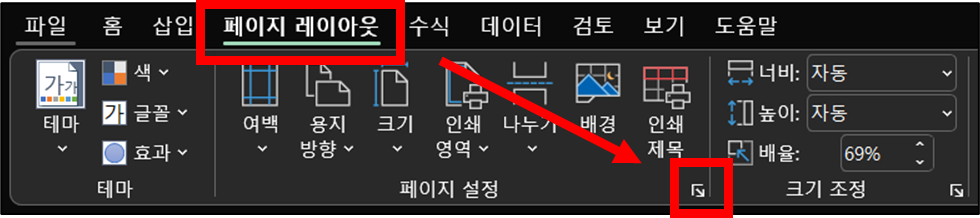
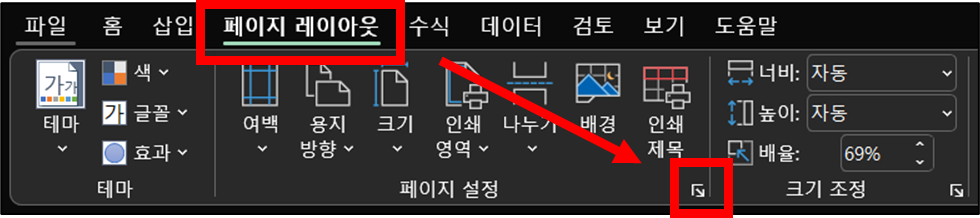
2) 파일 메뉴 → 인쇄 → 페이지 설정
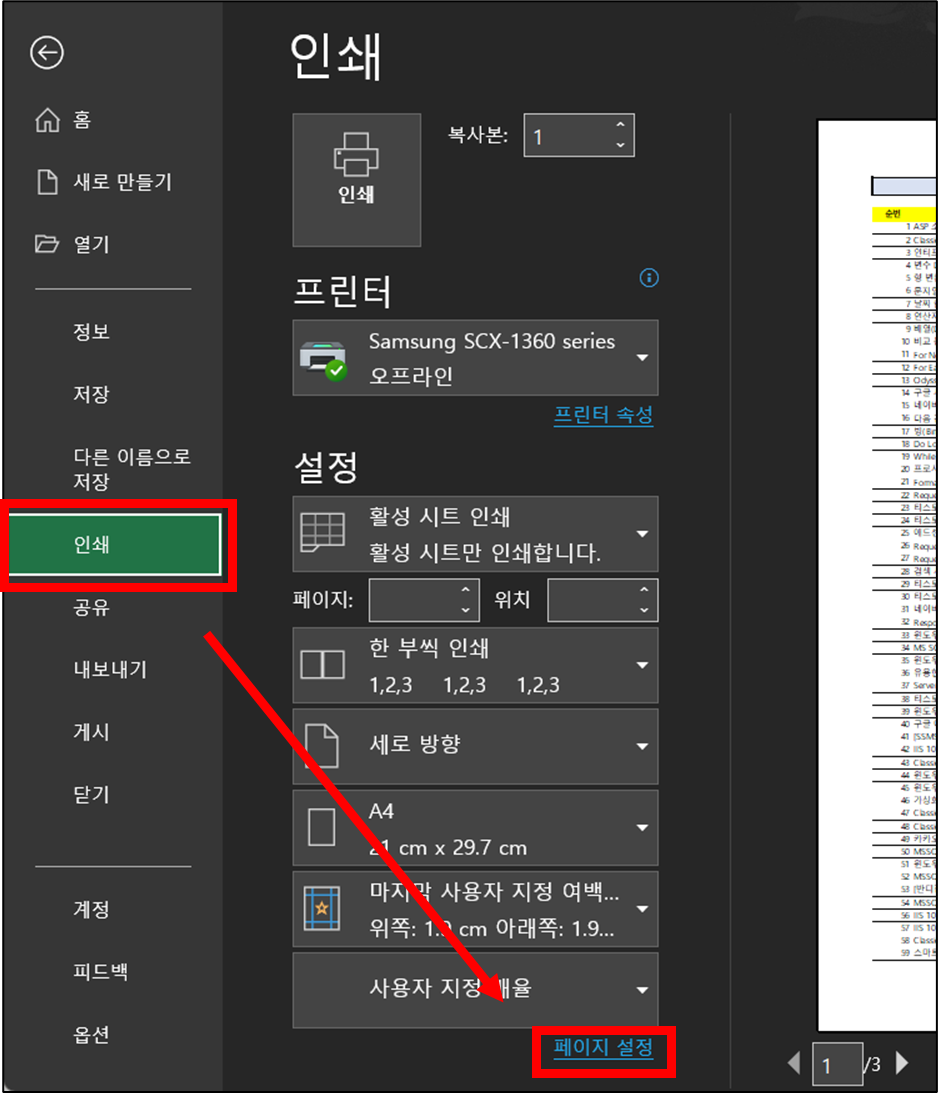
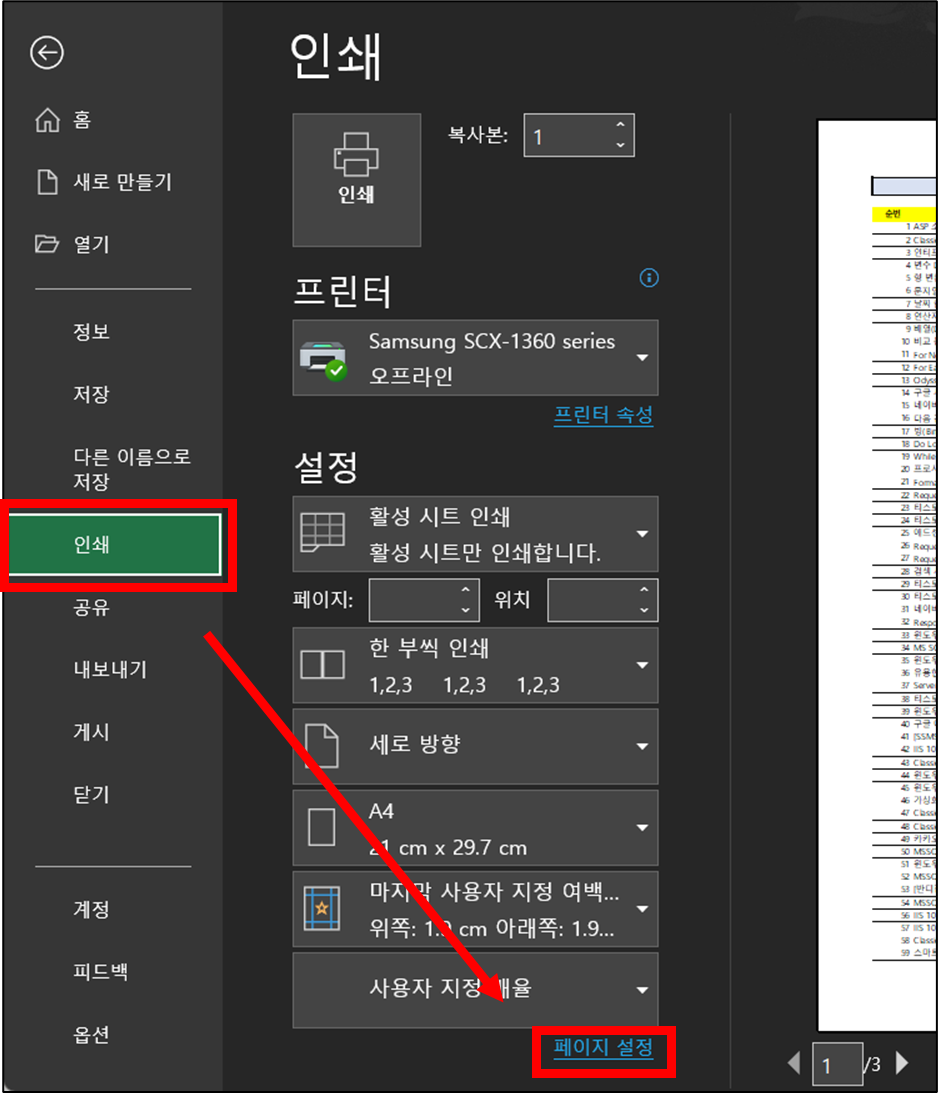
2. 머리글/바닥글 탭
1) 바닥글(F): 콤보 박스
▶ ‘?페이지 중 1페이지’ 선택 (바닥글 편집에서 설정하셔도 됩니다.)
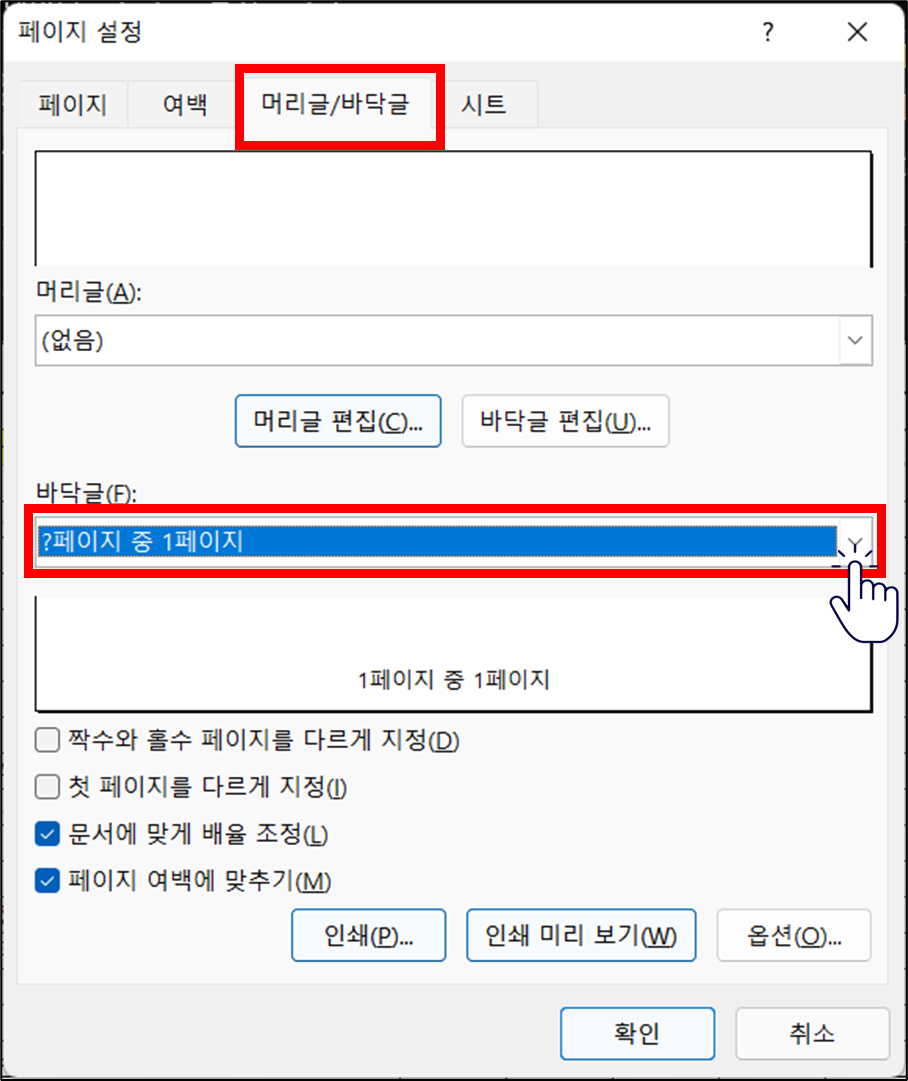
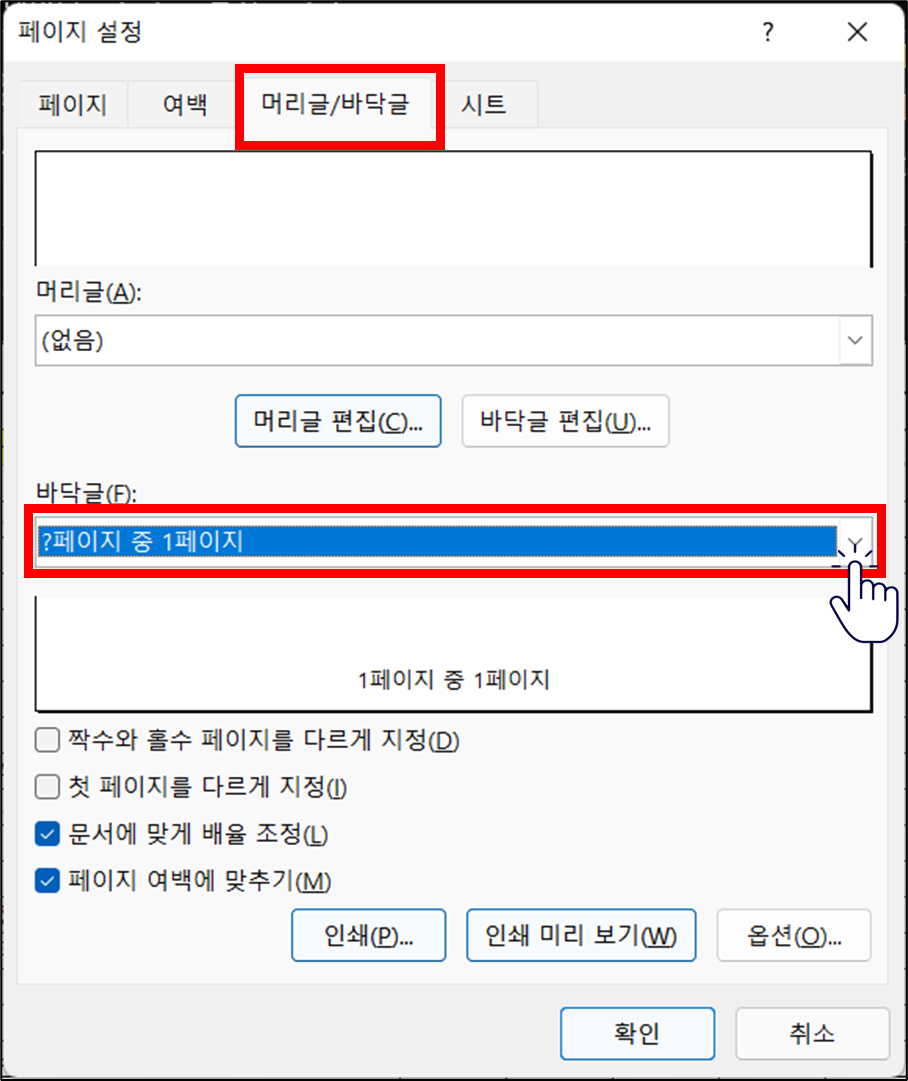
2) 바닥글 편집 버튼 클릭
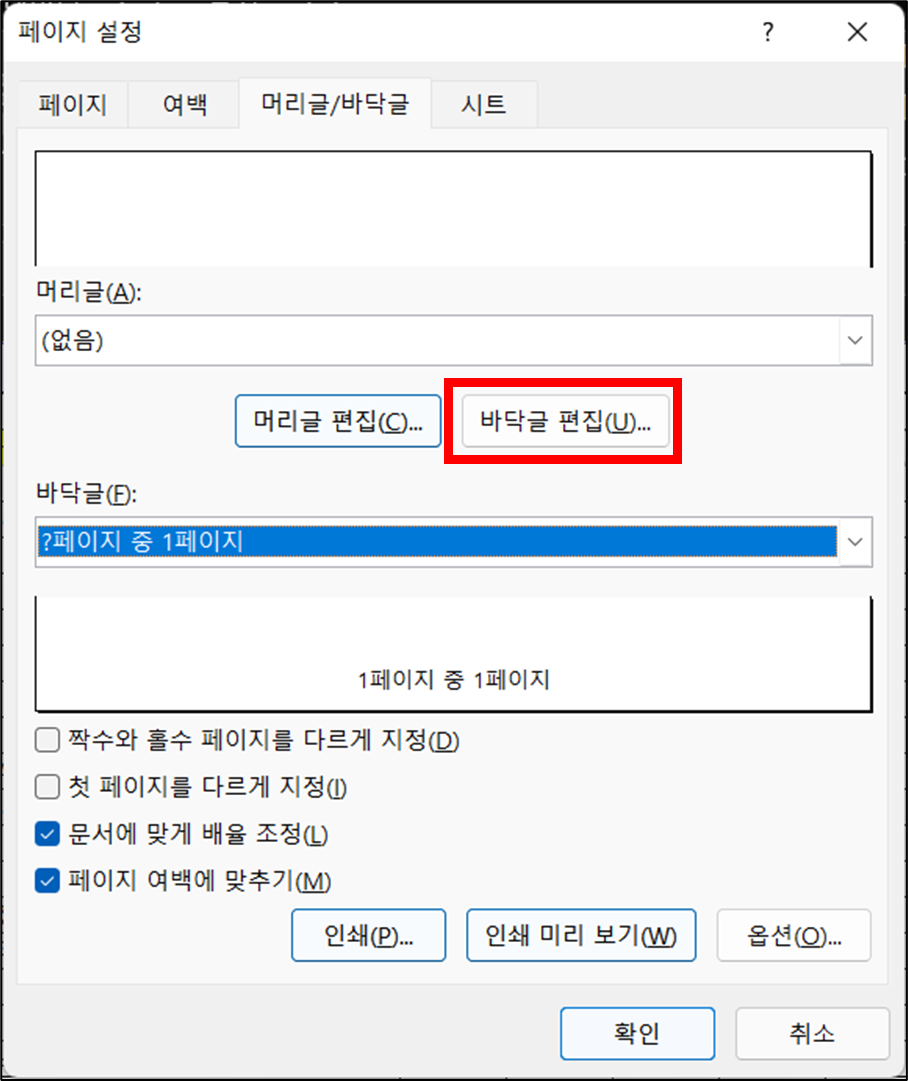
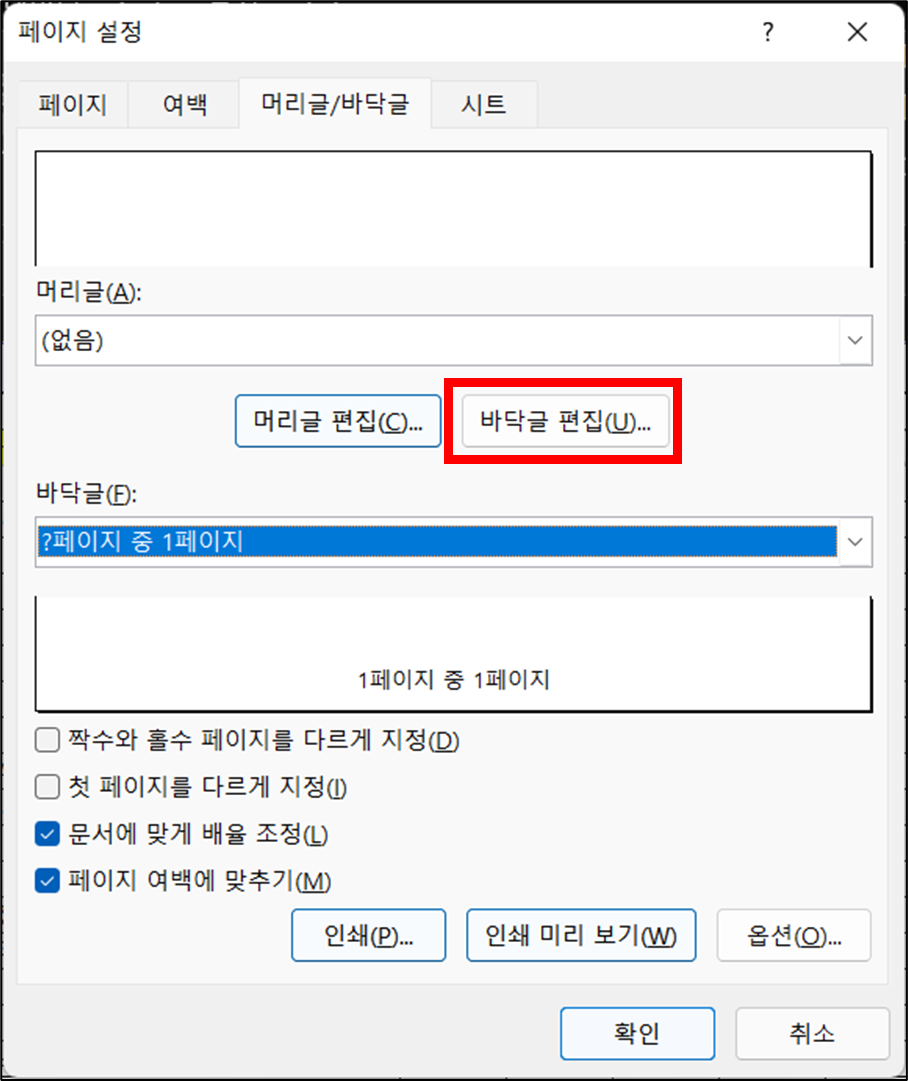
3) 바닥글 설정
▶ 가운데 구역은 앞에서 콤보 박스에서 선택한 ‘?페이지 중 1페이지’로 설정된 것을 확인할 수 있습니다.
▶ 오른쪽 구역은 ‘현재 페이지 / 전체 페이지’ 형태로 설정한 예시입니다.
※ 바닥글을 여러 가지 형태로 표현할 수 있게 아이콘으로 제공
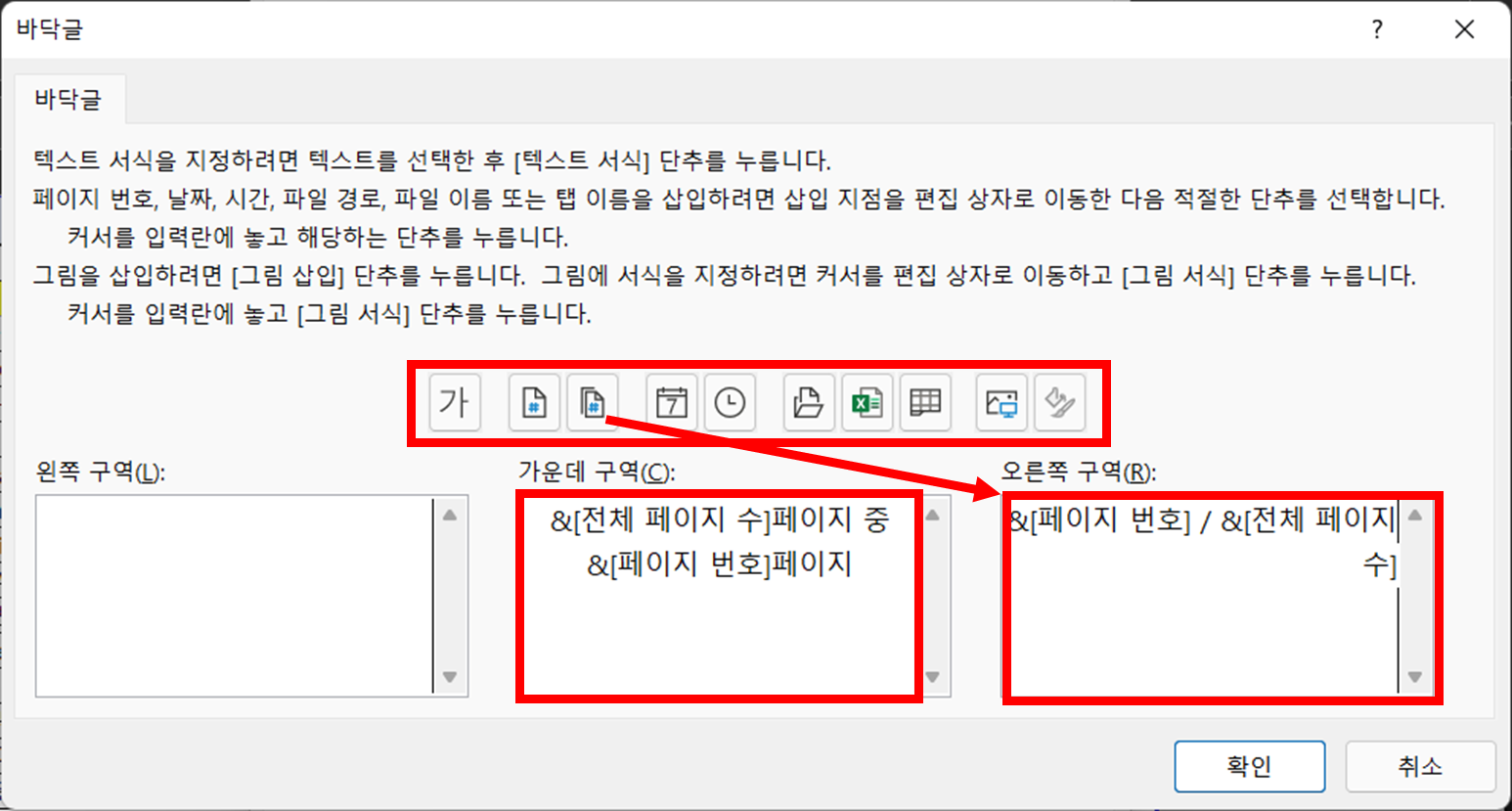
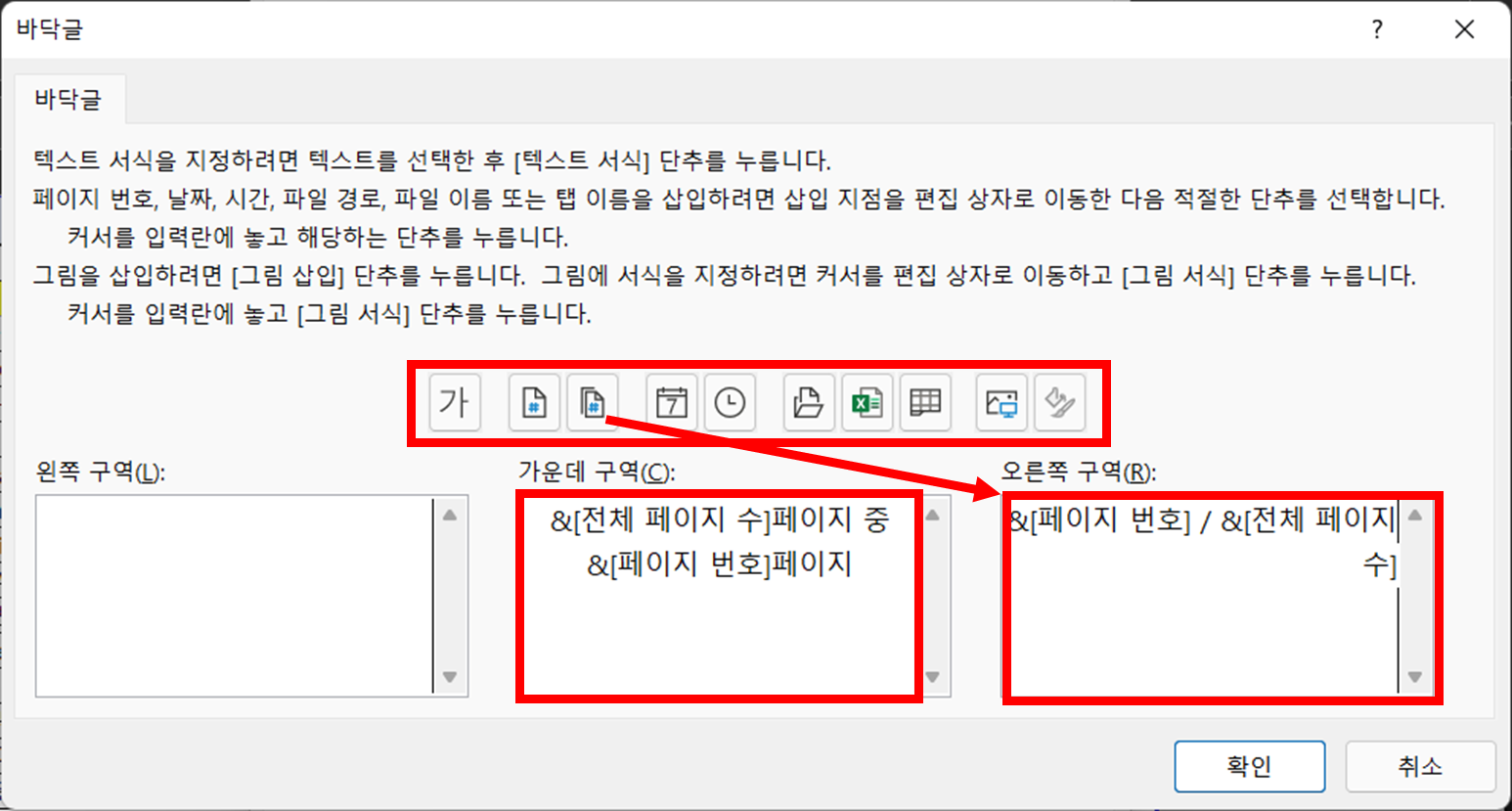
3. 인쇄 미리 보기
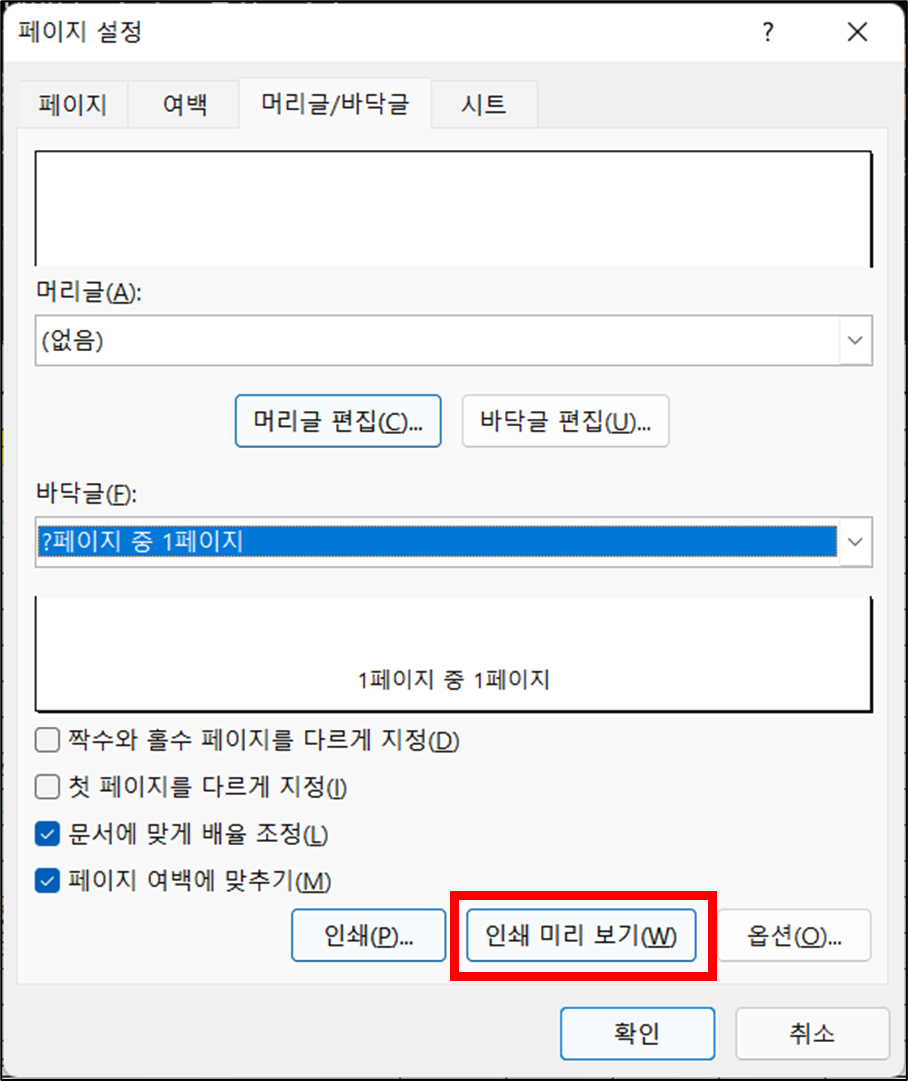
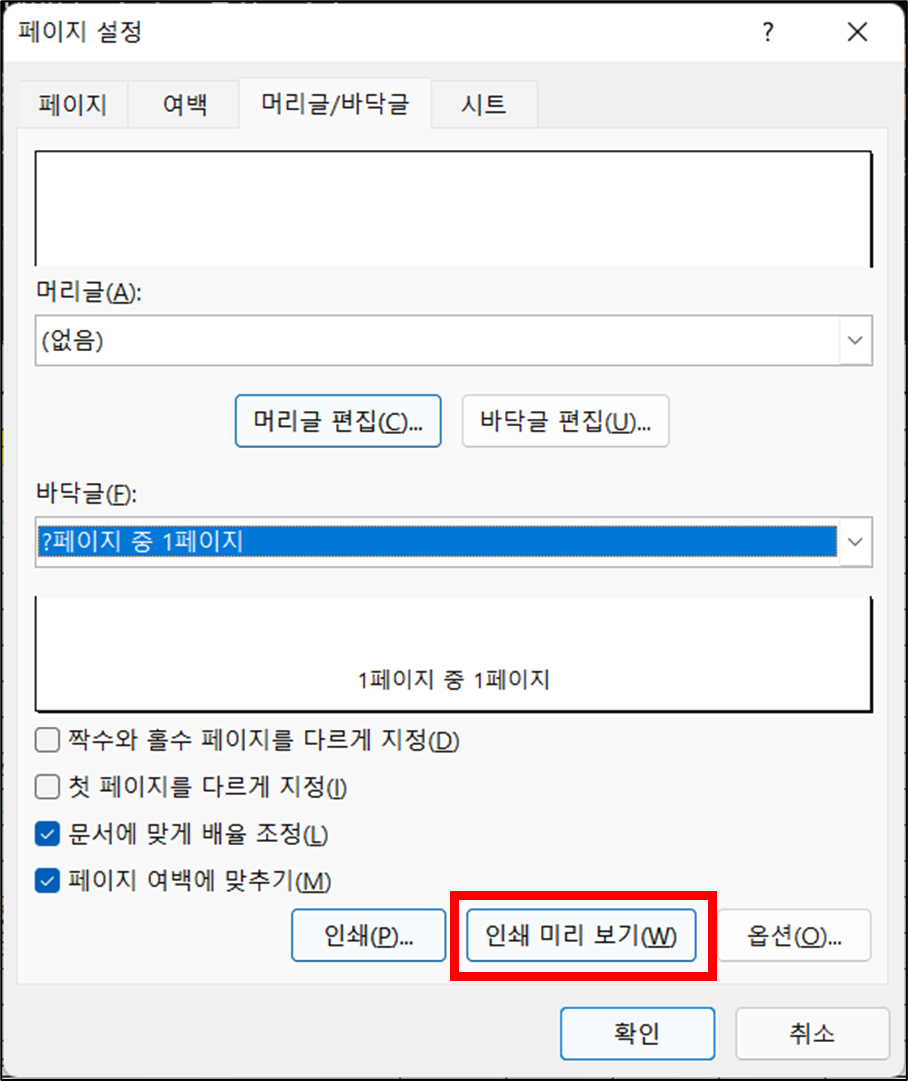
4. 인쇄 미리 보기에서 확인 후 인쇄


2. 첫 페이지 번호 변경하는 방법
▶ 페이지 설정 → 페이지 탭 → 시작 페이지 번호에서 숫자 입력
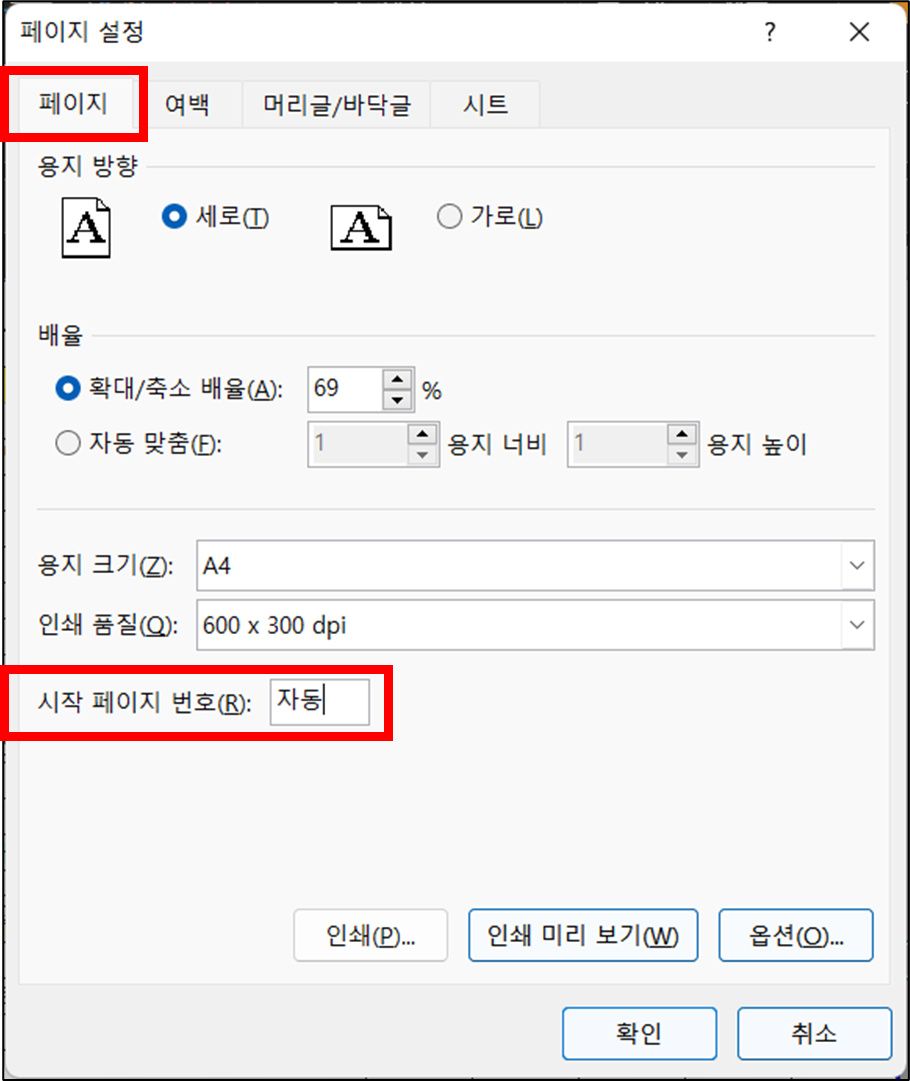
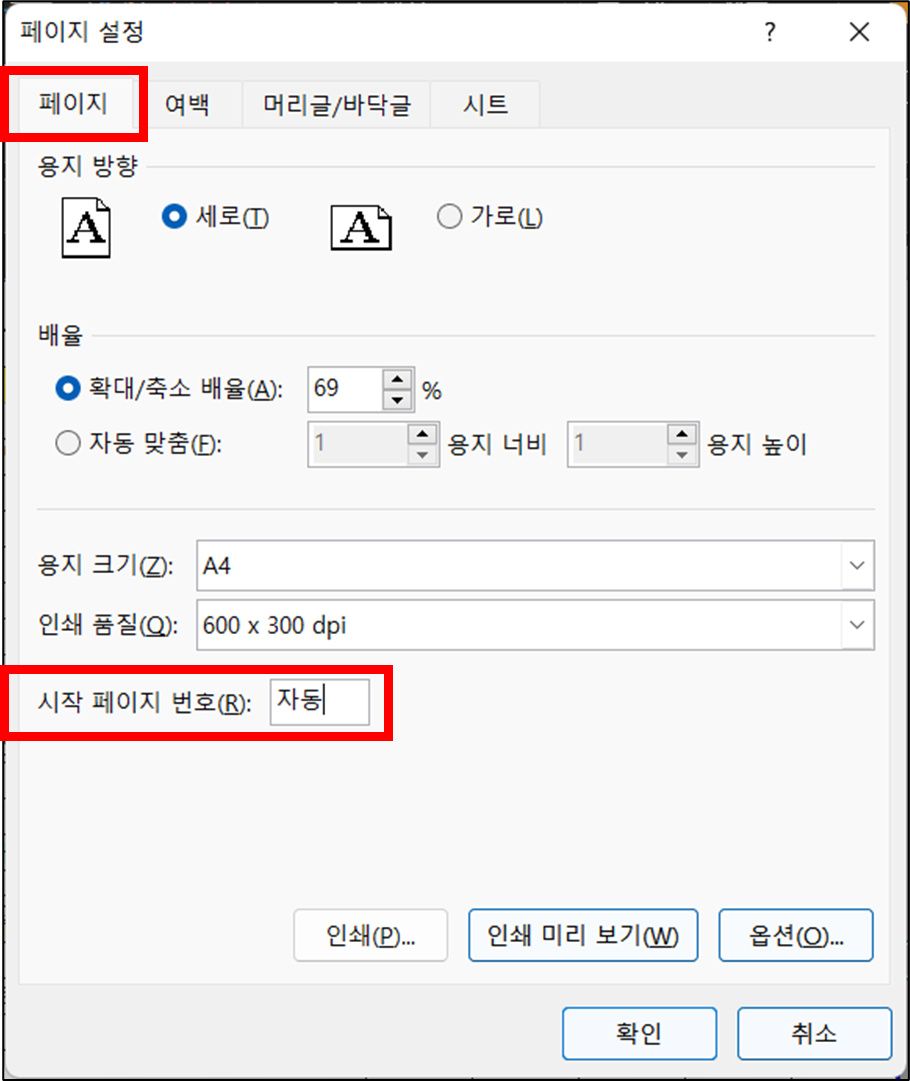
이 글이 도움이 되셨다면 공유를 부탁드립니다. 다음 글에서 뵙겠습니다!




